- המדריך למשתמש של Illustrator
- הכרת Illustrator
- מבוא ל-Illustrator
- מרחב עבודה
- עקרונות בסיסיים בסביבת העבודה
- יצירת מסמכים
- אפשר ללמוד מהר יותר בעזרת החלונית Discover של Illustrator
- ניתן להאיץ זרמי עבודה בעזרת סרגל המשימות ההקשרי
- סרגל כלים
- קיצורי מקשים המוגדרים כברירת המחדל
- התאמה אישית של קיצורי מקשים
- היכרות עם לוחות יצירה
- ניהול לוחות יצירה
- התאמה אישית של סביבת העבודה
- החלונית Properties
- קביעת העדפות
- סביבת עבודה מבוססת מגע
- תמיכה ב-Microsoft Surface Dial ב-Illustrator
- ביטול עריכות וניהול היסטוריית עיצוב
- סיבוב תצוגה
- סרגלים, רשתות וקווי עזר
- נגישות ב-Illustrator
- צפייה בגרפיקות
- שימוש ב-Touch Bar עם Illustrator
- קבצים ותבניות
- כלים ב-Illustrator
- כלים – סקירה כללית
- כלי בחירה
- כלי ניווט
- כלי Paint
- כלים לטקסט
- כלי שרטוט
- שינוי כלים
- Generative AI (לא זמין בסין היבשתית)
- פעולות מהירות
- Illustrator ב-iPad
- מבוא ל-Illustrator ב-iPad
- סביבת עבודה
- מסמכים
- בחירה וסידור של אובייקטים
- ציור
- טקסט
- עבודה עם תמונות
- צבע
- מסמכי ענן
- הוספה ועריכה של תוכן
- ציור
- עקרונות בסיס של ציור
- עריכת נתיבים
- ציור גרפיקה עם עיצוב פיקסלים מושלם
- ציור עם הכלים Pen, Curvature, או Pencil
- ציור קווים פשוטים וצורות פשוטות
- ציור רשתות מלבניות וקוטביות
- ציור ועריכה של קרני אור
- המרת תמונות לווקטור
- פישוט נתיב
- כלי סמלים וקבוצות סמלים
- התאמה של מקטעי נתיבים
- יצירת פרח בחמישה שלבים פשוטים
- יצירה ועריכה של רשת פרספקטיבה
- ציור ושינוי אובייקטים ברשת פרספקטיבה
- שימוש באובייקטים כסמלים לשימוש חוזר
- ציור נתיבים ביישור פיקסלים עבור תהליכי עבודה לאינטרנט
- מדידה
- אובייקטים תלת-ממדיים וחומרים
- צבע
- צביעה
- בחירה וסידור של אובייקטים
- בחירת אובייקטים
- שכבות
- הרחבה, קיבוץ וביטול קיבוץ של אובייקטים
- הזזה, יישור ופיזור של אובייקטים
- יישור, סידור והזזה של אובייקטים על נתיב
- הצמדת אובייקטים לגליף
- הצמדת אובייקטים לגליף ביפנית
- סידור אובייקטים בערימה
- נעילה, הסתרה ומחיקה של אובייקטים
- העתק ושכפל אובייקטים
- סיבוב ושיקוף של אובייקטים
- אובייקטים שזורים זה בזה
- יצירת מוקאפים בעלי מראה מציאותי
- עיצוב מחדש אובייקטים
- חיתוך תמונות
- שינוי צורת אובייקטים
- שילוב אובייקטים
- גזירה, חלוקה וחיתוך של אובייקטים
- עיקום מריונטה
- שינוי גודל, הטיה ועיוות של אובייקטים
- מיזוג אובייקטים
- עיצוב מחדש באמצעות מעטפות
- עיצוב מחדש של אובייקטים בעזרת אפקטים
- בניית צורות חדשות באמצעות הכלי Shaper והכלי Shape Builder
- עבודה עם Live Corners
- תהליכי עבודה משופרים לעיצוב מחדש עם תמיכה במגע
- עריכת מסכות חיתוך
- Live shapes
- יצירת צורות באמצעות הכלי Shape Builder
- עריכה גלובלית
- טקסט
- הוסף טקסט ועבוד עם אובייקטי כתב
- הוספת עיצוב בסיסי לטקסט
- שאלות נפוצות בנושא גופנים ב-Illustrator
- גופנים וטיפוגרפיה
- יצירת טקסט על נתיב
- יצירת רשימות עם תבליטים ורשימות ממוספרות
- נהל אזור טקסט
- הוסף עיצוב מתקדם לטקסט
- עיצוב פסקאות
- סגנונות תו ופסקה
- תווים מיוחדים
- כרטיסיות
- סיבוב טקסט ושינוי גודלו
- ריווח בין שורות ותווים
- שימוש במקפים ומעברי שורה
- בדיקת איות ומילוני שפות
- עיצוב תווים אסייתיים
- כתב ערבי ועברי
- עורכים עבור כתב אסייתי
- Reflow Viewer
- תצוגה מקדימה, הוספה או החלפה של גופנים חסרים
- ייבוא וייצוא טקסט
- זיהוי הגופנים שבהם נעשה שימוש בתמונות ובטקסט מסומן
- עיצובי טיפוגרפיה יצירתיים
- יצירת עיצובי טקסט עם אובייקטים ממוזגים
- יצירת פוסטר עם טקסט באמצעות המרת תמונה לווקטור
- יצירת אפקטים מיוחדים
- גרפיקה לאינטרנט
- ציור
- ייבוא, ייצוא ושמירה
- Import
- Creative Cloud Libraries ב-Illustrator
- שמירה וייצוא
- הדפסה
- להתכונן להדפסה
- הדפסה
- הפיכת משימות לאוטומטיות
- פתרון בעיות
- בעיות שתוקנו
- בעיות ידועות
- בעיות הנוגעות לקריסה
- שחזור קבצים לאחר קריסה
- תיקון מסמכים פגומים
- מצב בטוח
- בעיות בקבצים
- פורמטים נתמכים של קבצים
- בעיות במנהל התקן של מכשיר GPU
- בעיות בביצועים של הכרטיס הגרפי
- בעיות במכשיר Wacom
- בעיות בקובץ DLL
- בעיות זיכרון
- בעיות בקובצי ההעדפות
- בעיות בגופנים
- בעיות במדפסת
- בעיות מדיה
- בעיות בקשר לתוספים חסרים
- שתף את דוח הקריסה עם Adobe
- לא ניתן להחיל אפקטים ב-Illustrator
- שיפור הביצועים של Illustrator
- בעיות שתוקנו
למד כיצד לצבוע מחדש את הגרפיקה שלך באמצעות בורר ערכת הצבעים.
בעזרת Illustrator באפשרותך ליצור וריאציות צבע ללא הגבלה ומיידית באמצעות גלגל איזון צבעים, ספריית צבעים מאוצרת, או הכלי לבחירת ערכת נושא של צבע. שחק עם צבעים, בחר את הצבע שעובד הכי טוב וצבע מחדש את הגרפיקה בלחיצת כפתור.
נסה זאת בתוך היישום!
החל ערכת צבעים אקראית על הגרפיקה שלך באופן מיידי ב-Illustrator.
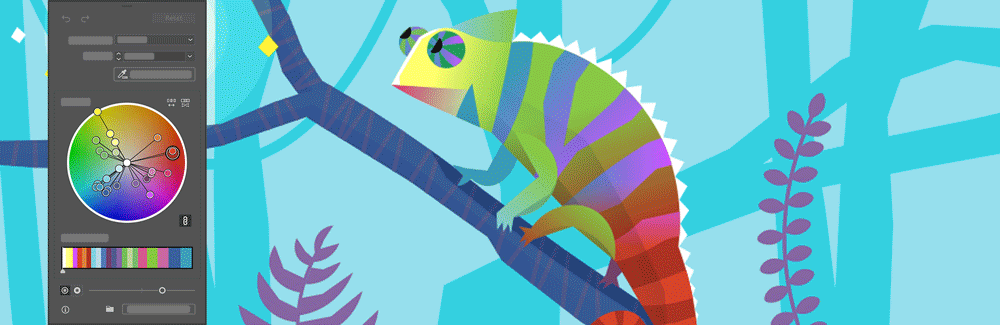
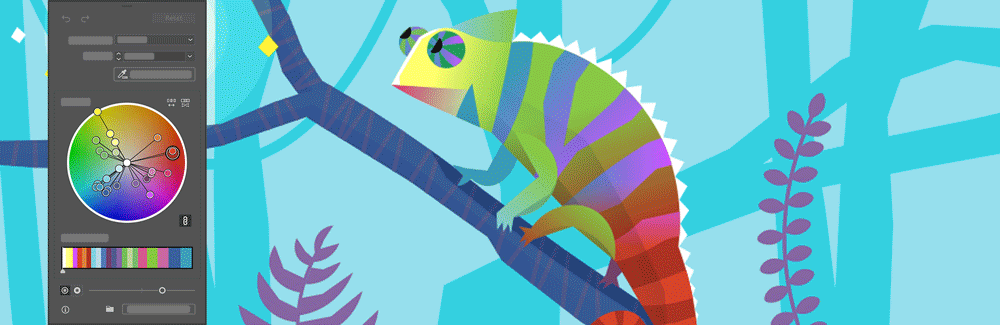
צעדים ראשונים בצביעה מחדש


להתחלת צביעה מחדש של גרפיקה שלך,
- בחר את הגרפיקה.
- לחץ
 על Control Panel או בחר Edit >Edit Colors > Recolor Artwork.
על Control Panel או בחר Edit >Edit Colors > Recolor Artwork. - לחץ על לחצן Recolor שמקטע Quick Actions בחלונית Properties.
מוצג דו-שיח עם אפשרויות הבאות לצביעה מחדש:
- Undo: ביטול השינוי האחרון שנעשה בצבע הגרפיקה.
- Redo: שחזור השינוי האחרון שבוטל באמצעות Undo.
- Reset: ניקוי התאמות הצבע שלך וחזרה להגדרות ברירת המחדל של הדו-שיח.
- Color Library: בחר צבע מתוך ספריית צבעים מוגדרת מראש.
- Colors: בחירת מספר צבעים שברצונך להציג בגרפיקה שלך.
- Color Theme Picker: בחר לוח צבעים מתוך תמונה או גרפיקה אחת או יותר, או מתוך אזורים נבחרים שלהם, והשתמש בו בגרפיקה שלך.
- Color wheel: והצגה והתאמה של צבעים, הסדר, הבהירות, הרוויה והגוון שלהם.
- סדר צבעים: לחץ כדי לשנות באופן אקראי את סדר הצבעים.
- Prominent Colors: הצגת כל הצבעים הבולטים בגרפיקה שלך על בסיס הגוון ומאפיינים אחרים שלהם.
- Saturation and Hue and Brightness and Hue: התאמת ערכם על מחוון, או התאמה אקראית שלהם באמצעות
 הלחצן ליד גלגל הצבעים.
הלחצן ליד גלגל הצבעים. - Save: לחץ על לחצן זה לשמירת לוח הצבעים שלך.
- Advanced Options: לחץ על לחצן לצפייה באפשרויות מתקדמות של צביעה מחדש.
צביעה מחדש באמצעות ספריית צבעים
באפשרותך לצבוע גרפיקה מחדש באמצעות צבעים שהוגדרו מראש, ברשימה הנפתחת Color Library. באפשרותך לבחור בין קבוצות צבעים, דוגמיות צבע של מסמכים או ערכות נושא של צבע מוגדרות מראש. כל הצבעים שהגדרת מתווספים לחלונית Swatches שלך כקבוצת צבעים ויעמדו לרשותך בצביעה מחדש.
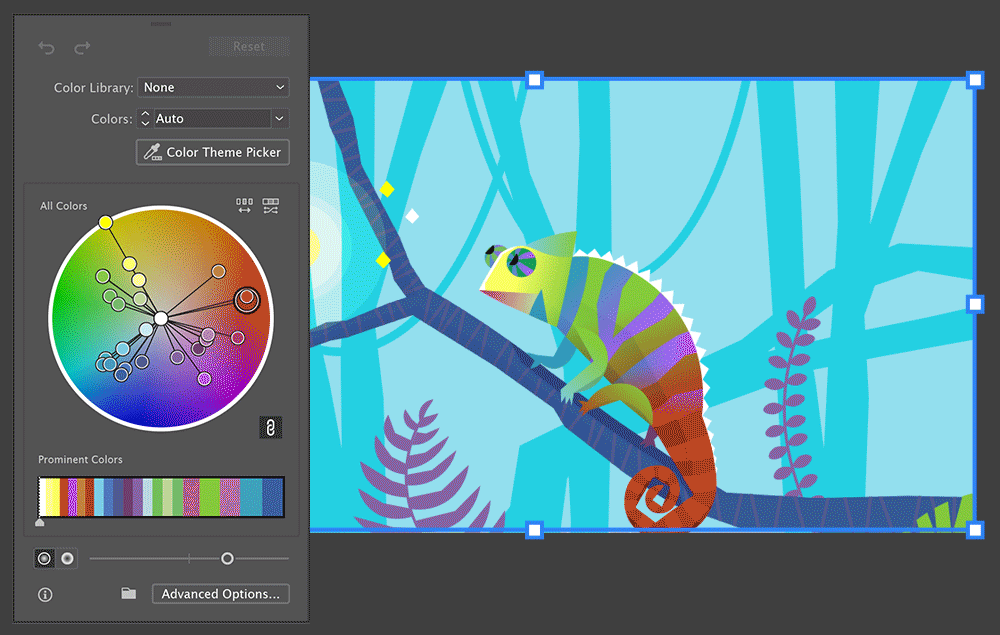
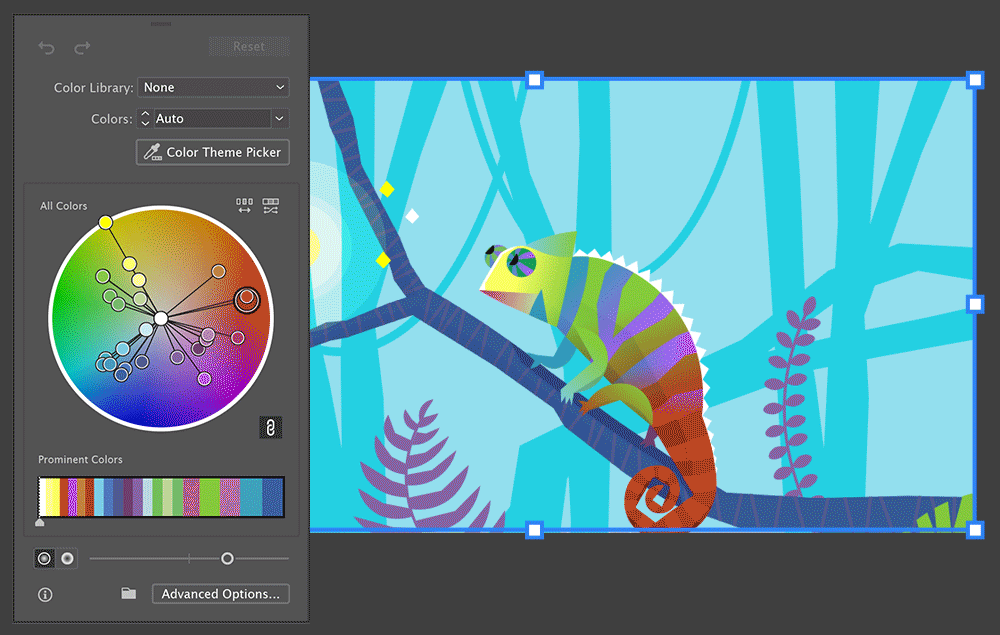
צביעה מחדש באמצעות בורר ערכות נושא של צבע
מופעל ע"י Adobe Sensei
בורר ערכות נושא של צבע מאפשר לך בחירה וחילוץ של לוחות צבעים מגרפיקה או תמונה אחת או יותר, שנמצאות על בד הציור או מחלקיהן הנבחרים, וצביעה בהם מחדש של הגרפיקה הנוכחית שלך. ודא כי גרפיקה או תמונות שמהן ברצונך לבחור השראת צבע מונחות על בד הציור שלך. באפשרותך לחלץ צבעים גם מאובייקטים וקטוריים וגם מאובייקטי רסטר על בד הציור.
בצע את הפעולות הבאות:
- בדו-שיח Recolor Artwork לחץ על Color Theme Picker to להפעלת בורר הצבעים.
- בצע אחת מהפעולות הבאות:
- לחץ על האובייקט על בד הציור שממנו ברצונך לבחור את לוח הצבעים.
- לבחירת צבעים ביותר מאובייקט אחד, החזק את Shift ולחץ על האובייקטים.
- גרירת מלבן סימון - סימון קטעים ספציפיים של גרפיקה לבחירת צבעים.
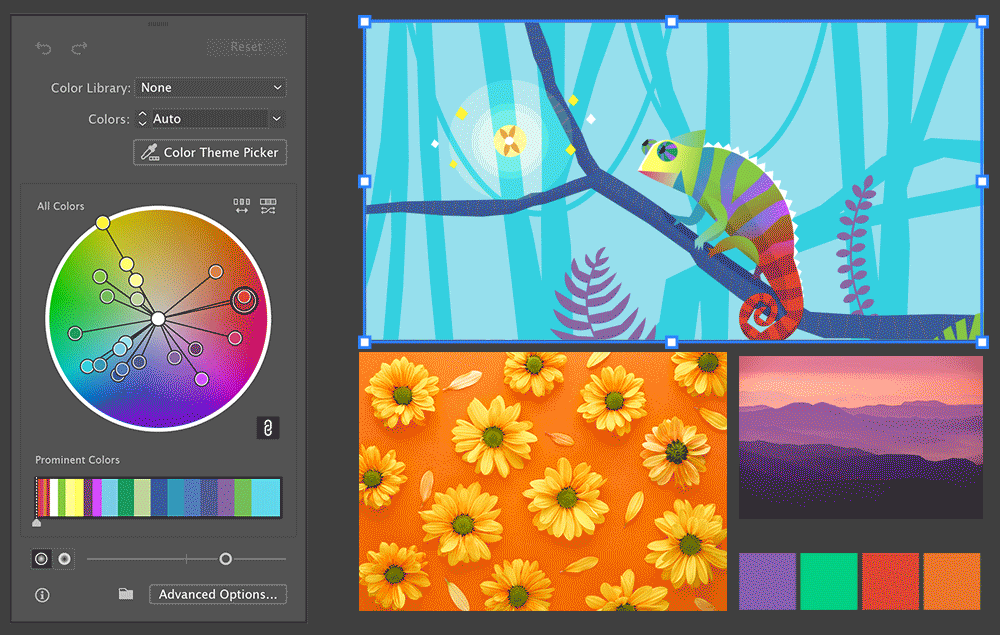
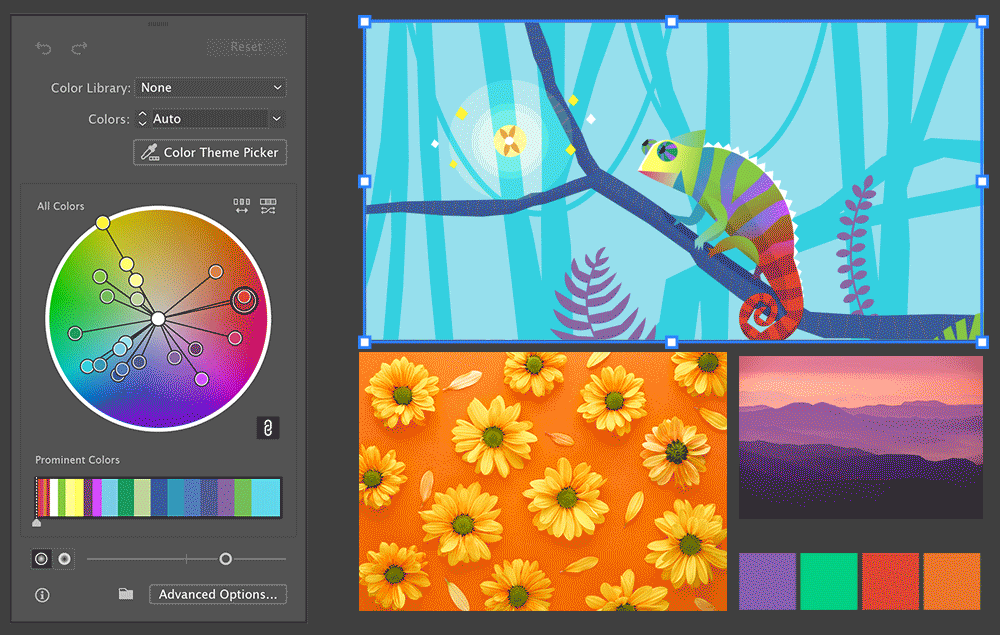
צביעה מחדש באמצעות גלגל צבעים
גלגל הצבעים מציג את עצירות הצבע לכל הצבעים הכלולים בגרפיקה שלך. לצביעה מחדש של הגרפיקה שלך באמצעות גלגל הצבעים, בצע את הפעולות הבאות:
- הזז את ידית הצבע המוצגת במרכז הגלגל.
- כדי לבחור צבע מתוך תיבת הדו-שיח Color Picker, לחץ פעמיים במקום כלשהו על הגלגל או לחץ לחיצה ימנית על ידית הצבע, ובחר Color Picker.
- לבחירת כהות, לחץ לחיצה ימנית על ידית הצבע ובחר Select Shade.
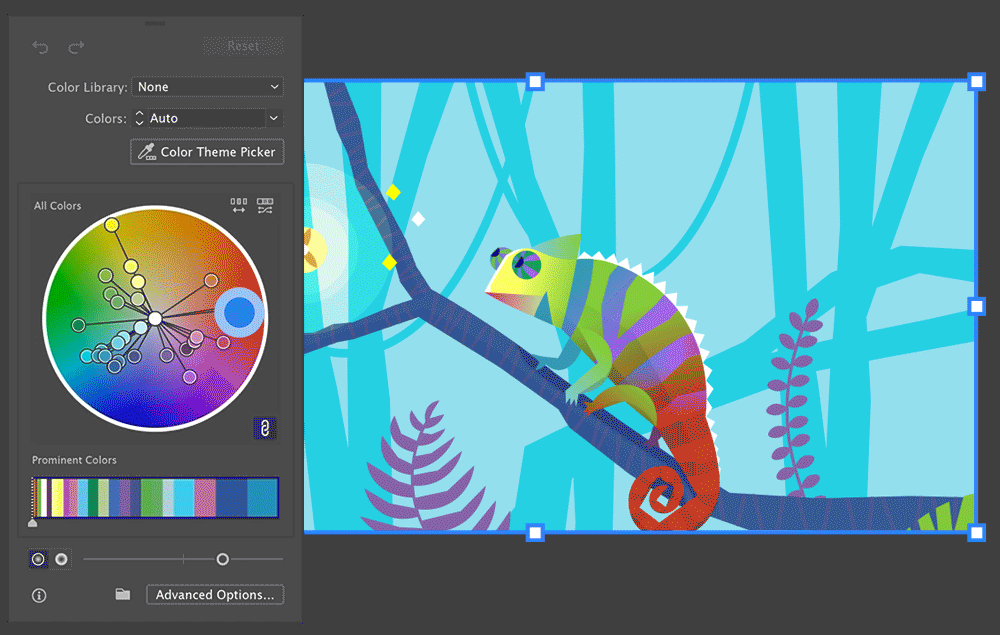
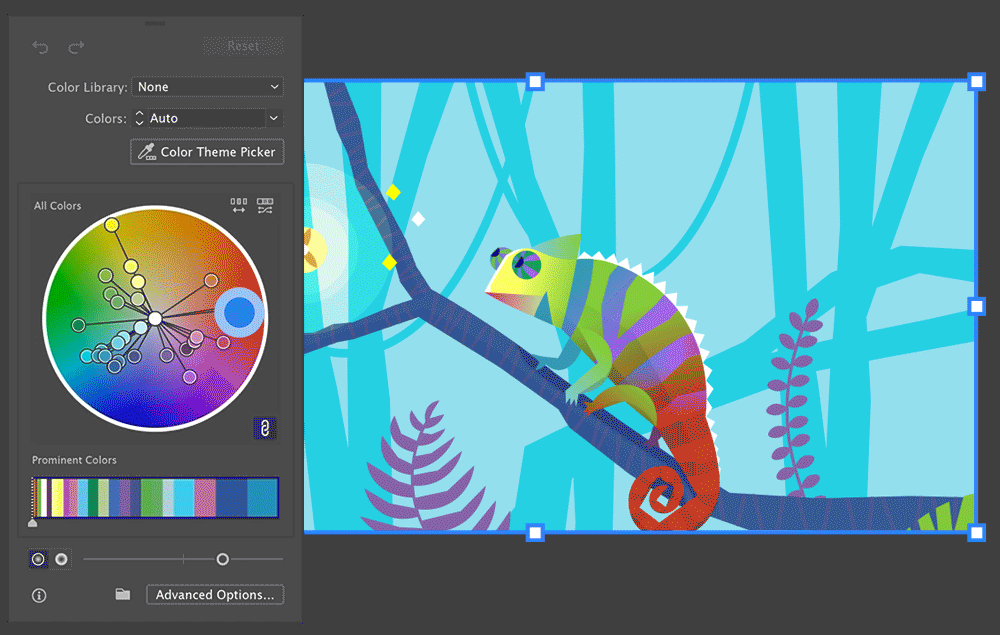
הוספה והזזה של מספר נקודות עצירה של צבע
להוספה של נקודת עצירת צבע חדשה, לחץ לחיצה ימנית בכל מקום על גלגל הצבע ובחר Create New. כעת, הזז את נקודת עצירת הצבע החדשה הזו לבחירת הצבע הרצוי לך.
כברירת מחדל, כל נקודות עצירת הצבע מוזזות יחד. כדי לבטל את קישור הרמוניית הצבע ולהזיז נקודות עצירת צבע בנפרד, לחץ על סמל  . לחץ שוב לקישור מחדש של הרמוניית צבע.
. לחץ שוב לקישור מחדש של הרמוניית צבע.
שינוי משקל ומאפייני הצבע
באפשרותך לצפות במשקל הצבעים הקיים בגרפיקה במקטע Prominent Colors בתחתית הדו-שיח Recolor. צבעים בולטים מסווגים על פי גוון וכהות הצבע. להתאמת משקל הצבע בגרפיקה שלך, החזק וגרור את קצה שינוי הצבע.
לשינוי אקראי של סדר הצבעים לחץ ![]() ליד גלגל הצבעים.
ליד גלגל הצבעים.


שינוי רוויה וגוון של צבע
כברירת מחדל, גלגל הצבעים מציג את הרוויה והגוון של צבע. להתאמת הרוויה והגוון של צבע, גרור את המחוון בתחתית.

שינוי בהירות וגוון הצבע
להתאמת בהירות וגוון הצבע, בצע את הפעולות הבאות:
- לחץ על הלחצן
 .
. - גרור את המחוון ובחר ערך המתאים לך ביותר.
![]() לשינוי אקראי של, גוון ובהירות, לחץ על לחצן
לשינוי אקראי של, גוון ובהירות, לחץ על לחצן ![]() ליד גלגל הצבעים. הערכים מותאמים אוטומטית ומוצגים בגלגל הצבעים.
ליד גלגל הצבעים. הערכים מותאמים אוטומטית ומוצגים בגלגל הצבעים.
שמירת צבעים
כדי לשמור את הצבעים לשימוש עתידי בחלונית הדוגמיות שלך. בצע את הפעולות הבאות:
לחץ על  ובחר Save All Colors לשמירת כל הצבעים Swatches בחלונית, או בחר Save Prominent Colors כדי לשמור רק צבעים המוצגים במקטע Prominent Colors.הצבעים יישמרו כקבוצת צבעים ויעמדו לרשותך גם ברשימה הנפתחת Color Library
ובחר Save All Colors לשמירת כל הצבעים Swatches בחלונית, או בחר Save Prominent Colors כדי לשמור רק צבעים המוצגים במקטע Prominent Colors.הצבעים יישמרו כקבוצת צבעים ויעמדו לרשותך גם ברשימה הנפתחת Color Library
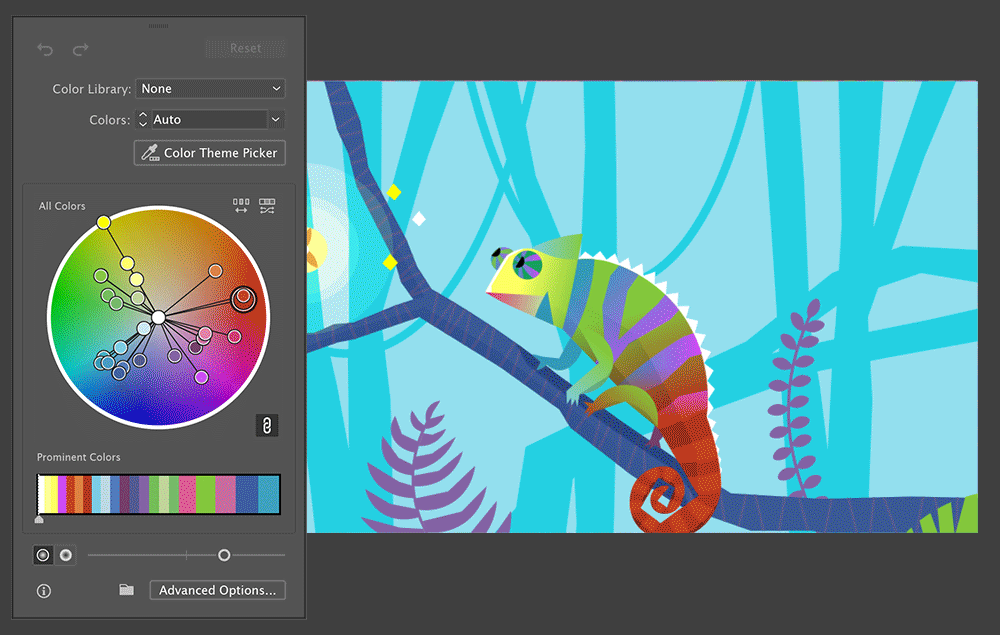
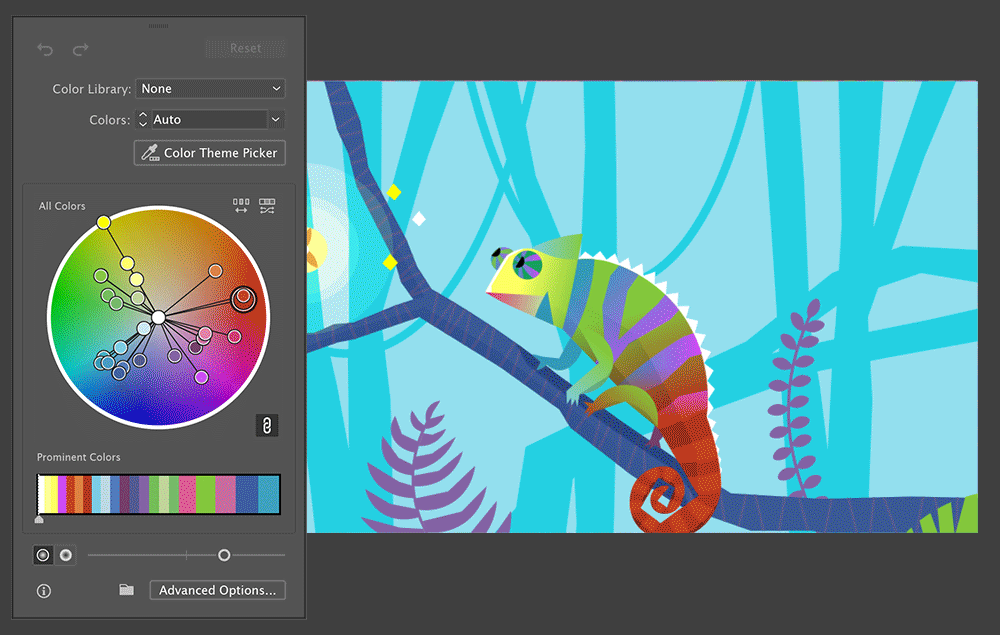
צביעה מחדש באמצעות אפשרויות מתקדמות
לצפייה באפשרויות מתקדמות של צביעה מחדש, לחץ על לחצן Advanced Options. לפרטים נוספים ראה סקירת דו-שיח Recolor Artwork.
אם ברצונך לפתוח ישירות את דו-שיח צביעה מחדש מתקדמת בפעם הבאה עם ההגדרות הנוכחיות, בחר את דו-שיח Open Advanced Recolor Artwork עם ההפעלה.
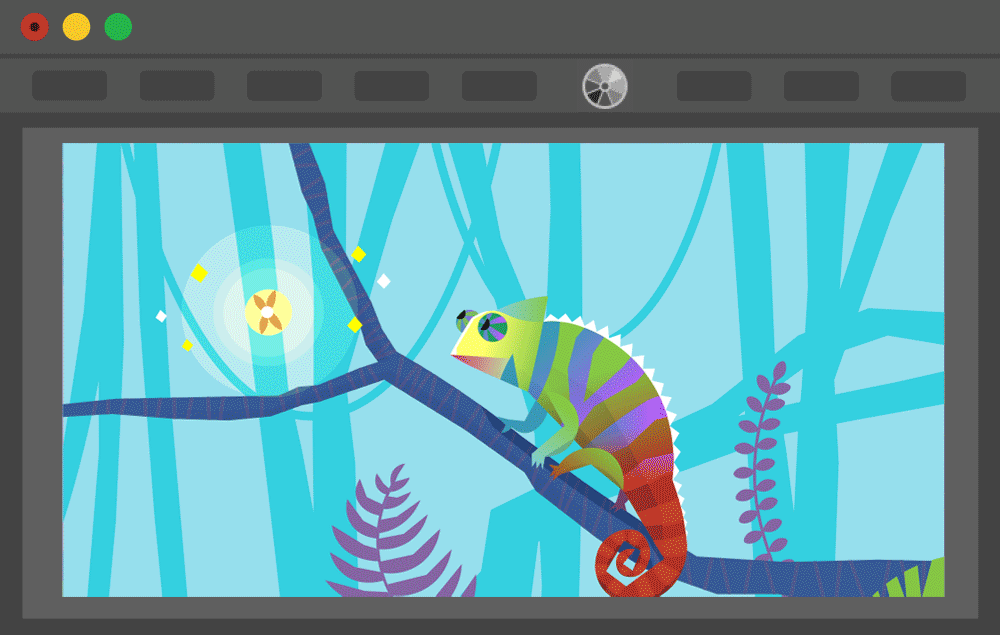
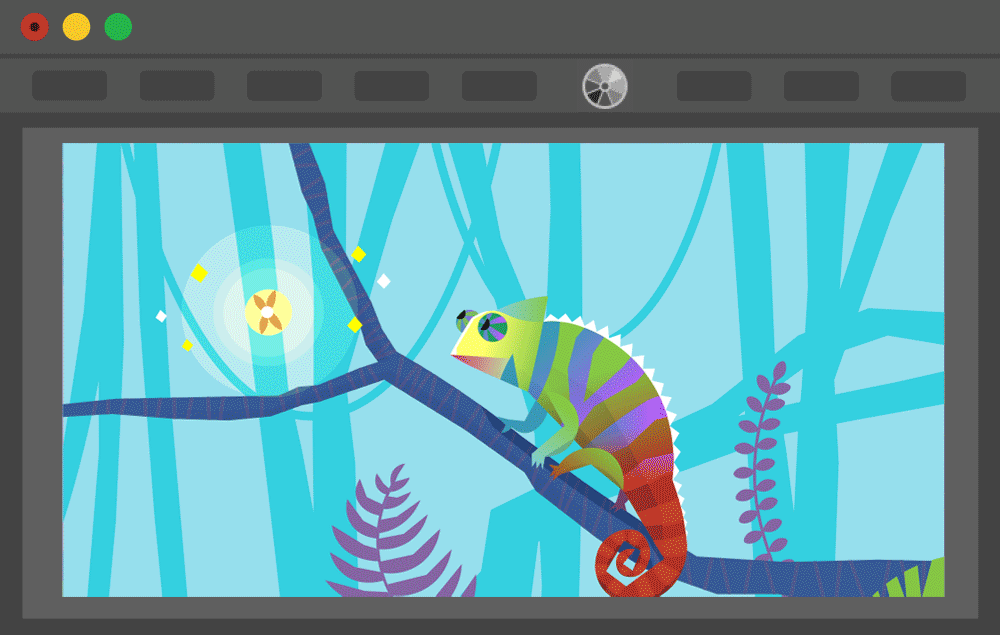
יש לך שאלה או רעיון?
אם יש לך שאלה לשאול או רעיון לשתף, בוא להשתתף בקהילת Adobe Illustrator. נשמח לשמוע ממך.